Bạn đang xem bài viết Cách xử lý lỗi file Excel không mở được tại thcshuynhphuoc-np.edu.vn bạn có thể truy cập nhanh thông tin cần thiết tại phần mục lục bài viết phía dưới.
Chắc chắn có nhiều trường hợp bạn tải file excel về máy tính hoặc copy file excel ở đâu đó về nhưng không mở được trên máy tính. Vậy nguyên nhân do đâu? Hướng dẫn xử lý lỗi file Excel không mở được, chắc chắn rất cần thiết trong trường hợp bạn đang gặp phải.

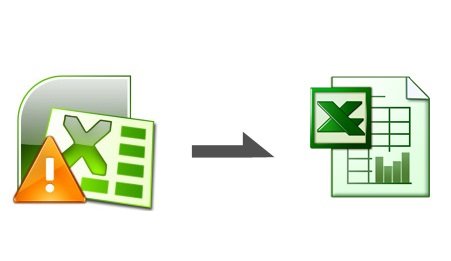
Xử lý lỗi file Excel không mở được
1. Dùng Open and Repair
Đây là tính năng giúp sửa lỗi trên file Excel.
Bước 1: Mở file Excel hoàn toàn mới, tìm đến chức năng File -> Open -> Browse.

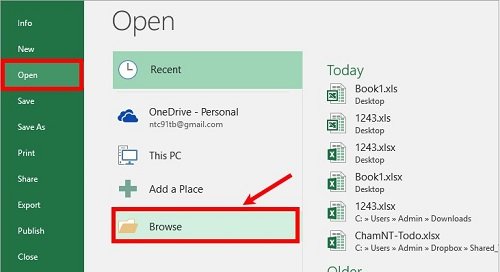
Bước 2: Tìm kiếm file, lúc này bạn tìm đến file Excel muốn khôi phục. Chú ý vào biểu tượng tam giác cạnh Open, xổ xuống sẽ thấy tính năng Open and Repair.

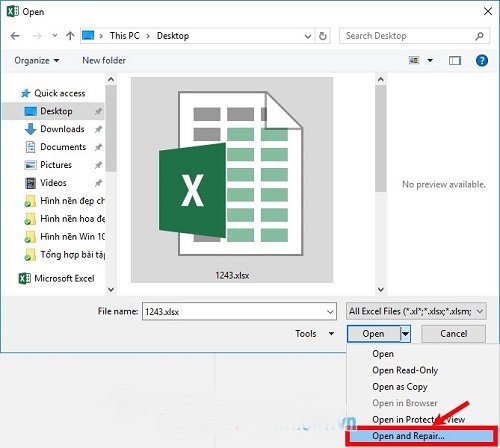
Bước 3: Thông báo của Microsoft Excel lúc này bạn bấm vào Repair tiến hành sửa chữa file excel.


Hoặc chọn Extract Data mục đích trích lấy dữ liệu bên trong file excel.
2. Chọn tính toán file Excel chuyển sang thủ công
Hãy thử chuyển workbook từ tự động sang thủ công xem thử có giải quyết vấn đề bạn gặp phải không nhé.
Bước 1: Mở file Excel mới,chọn File -> Options.

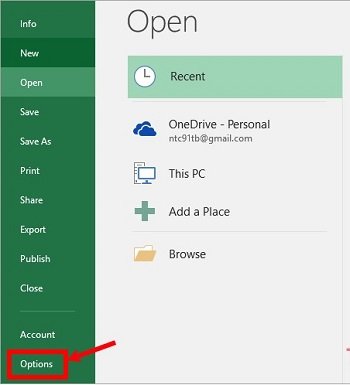
Bước 2: Khi bạn đang trong giao diện Excel Options, chọn Formulas, Workbook Calculation chuyển sang Manual, nhớ bấm ok để lưu lại.

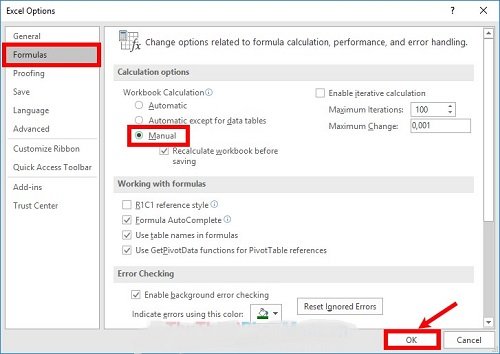
Bước 3: Chọn File > Open > Browse tìm đến file bị lỗi mở lại xem sao bạn nhé.
3. Dùng Easy Office Recovery
Để thực hiện năng phục hồi file bạn cần truy cập vào: https://www.munsoft.com/EasyOfficeRecovery/
Bước 1: Mở Easy Office Recovery,sau đó các bạn chọn File -> Open data file.

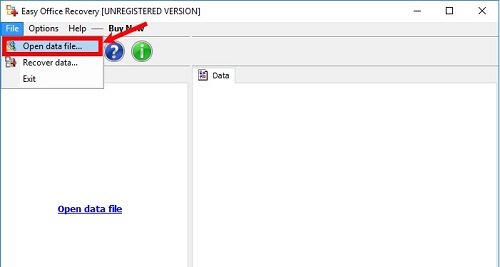
Trong cửa sổ xuất hiện chọn vào Open File và tìm đến file Excel bị lỗi.

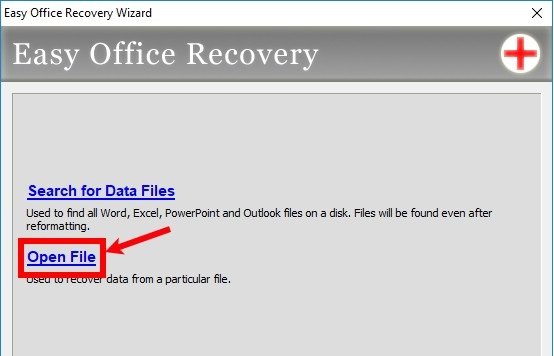
Bước 2: Bấm vào File -> Recover data.

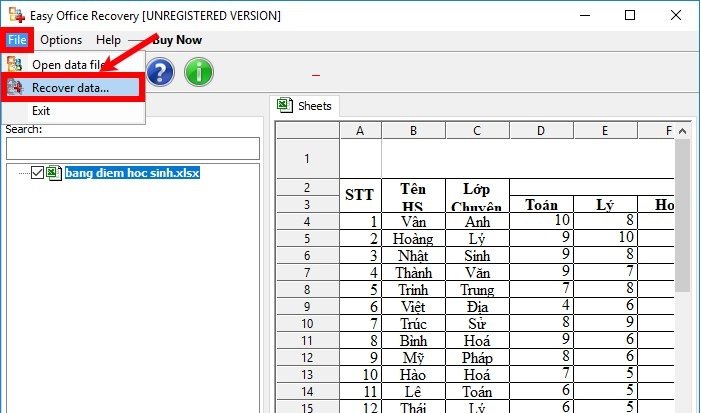
Bước 3: Bấm chọn Browse để chọn vị trí lưu file mới sau. Bấm vào Next.
Khi nào xuất hiện thông báo: Files were successfully recovered có nghĩa là bạn đã khôi phục file thành công rồi đó.
4. Thay đổi thiết lập Protect View
Tính năng này của Excel giúp bảo vệ tự động trước file excel lạ và không rõ nguồn gốc. Đôi khi tính năng này khiến file đó không mở hoặc xung đột khiến file không mở được trên máy tính.
Tính năng Protect View bảo vệ những gì? Các lệnh macro tự động, virus đính kèm theo file, các phép tính toán phức tạp…đều bị tính năng này chặn.
Cách tắt protect view
Mở Excel 2010, tốt nhất hãy tạo workbook mới.
Vào thẻ File chọn Options
Trong Excel Options, chọn Trust center Settings
Trong phần Trust center, tìm tới Protect view. Hãy bỏ đánh dấu hết 3 mục như hình ảnh bên dưới nhé:

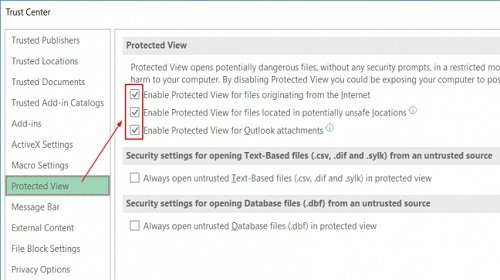
Lưu ý: Sau khi tắt tính năng Protect view, mở file Excel thành công, chúng ta nên thiết lập lại cơ chế bảo vệ tự động nhằm bảo vệ Excel trước các file lạ hoặc virus.
5. Sửa lại chương trình
Đôi khi có vài trường hợp Office bị lỗi và chúng ta phải thử bằng cách sửa lại chương trình. Các bạn thực hiện như sau:
1. Bấm vào nút Start trên máy tính, chọn vào Control Pannel
2. Trong Control Pannel, chọn Programs and Features > bấm vào mục mục Uninstall a program
3. Chọn Microsoft Office (phiên bản 2010)
4. Bấm vào phần Change > tiến hành quá trình sửa lỗi, cài đặt cho bộ soạn thảo Office.
5. Chạy xong quá trình sửa lỗi chúng ta nên khởi động lại máy tính và thử mở lại file excel.
Xem thêm: Cách sửa lỗi mở file Excel không hiện ra dữ liệu
Vừa rồi là một số cách xử lý lỗi khi file excel bị lỗi và không mở được file Excel. Có nhiều nguyên nhân khiến bạn gặp tình trạng trên tuy nhiên các bạn hãy thử một số cách trên để giải quyết vấn đề đang gặp phải. Chúc các bạn thực hiện thành công và phục hồi file excel thành công.
Cảm ơn bạn đã xem bài viết Cách xử lý lỗi file Excel không mở được tại thcshuynhphuoc-np.edu.vn bạn có thể bình luận, xem thêm các bài viết liên quan ở phía dưới và mong rằng sẽ giúp ích cho bạn những thông tin thú vị.
Từ Khoá Liên Quan:

